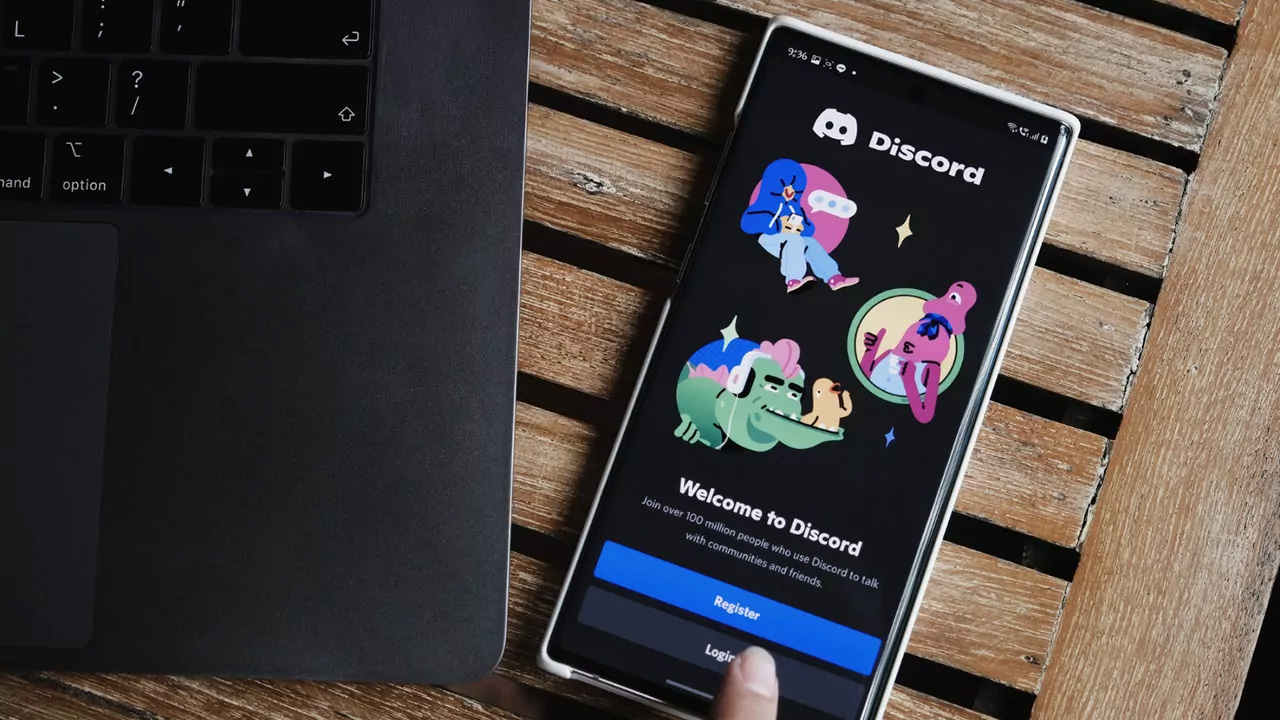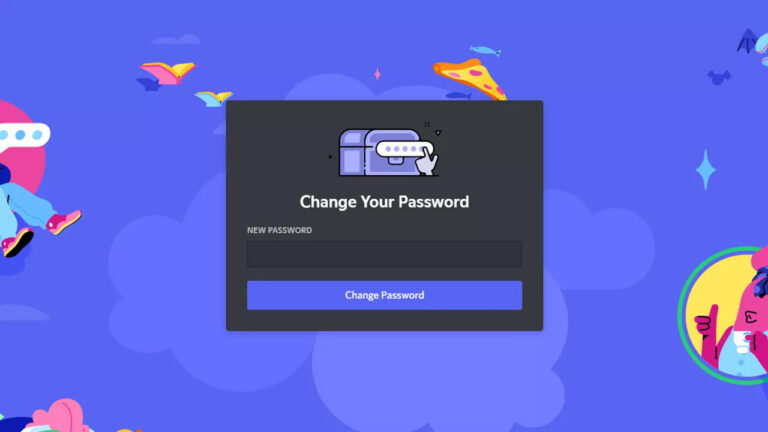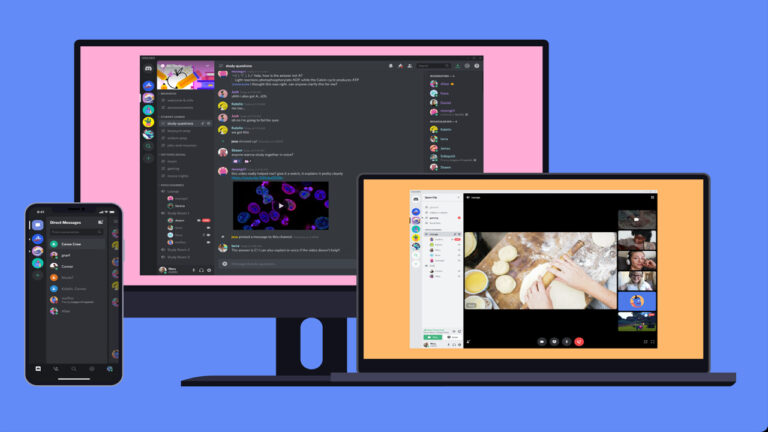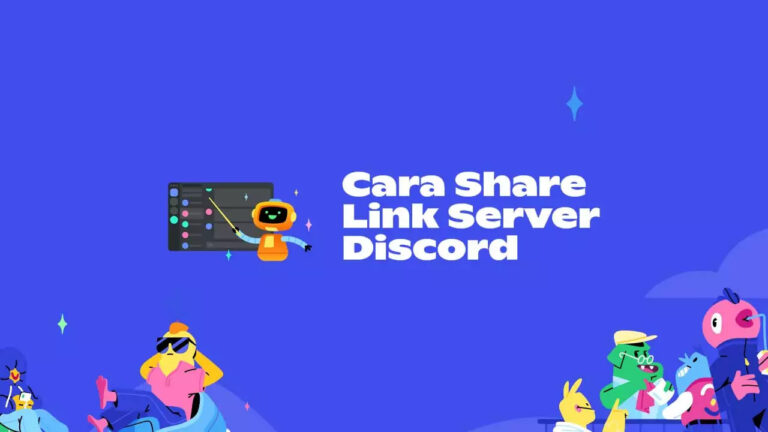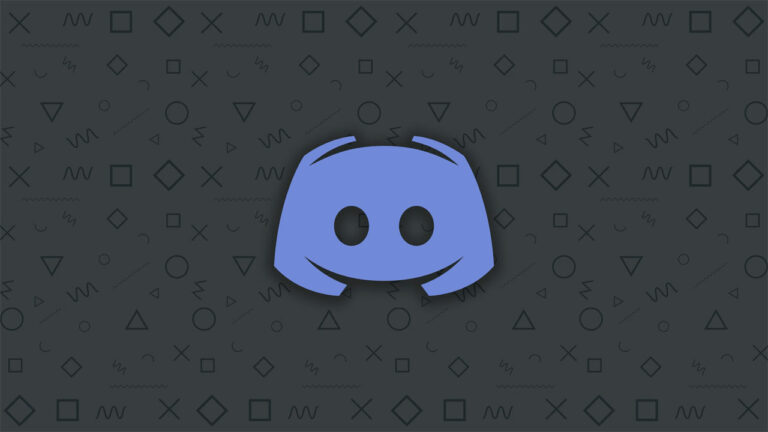Discord adalah sebuah aplikasi yang mulai booming sejak banyak digunakan oleh para gamers untuk melakukan komunikasi saat sedang bermain game bersama.
Selain bisa digunakan di perangkat komputer, Discord juga dapat dipasang dan digunakan melalui perangkat mobile.
Nah, bagi kamu yang belum pernah menggunakan Discord tentu akan merasa bingung. Tapi tenang, berikut telah kami siapkan cara menggunakan Discord di HP secara detail dan lengkap.
Cara Menggunakan Discord di HP Android/iPhone
Sama sekali belum mengerti bagaimana cara menggunakan aplikasi Discord di Android atau iPhone? OK, berikut akan kami jelaskan secara detail mulai dari mendownload aplikasi, membuat akun, hingga menggunakan Discord.
1. Instal Aplikasi Discord
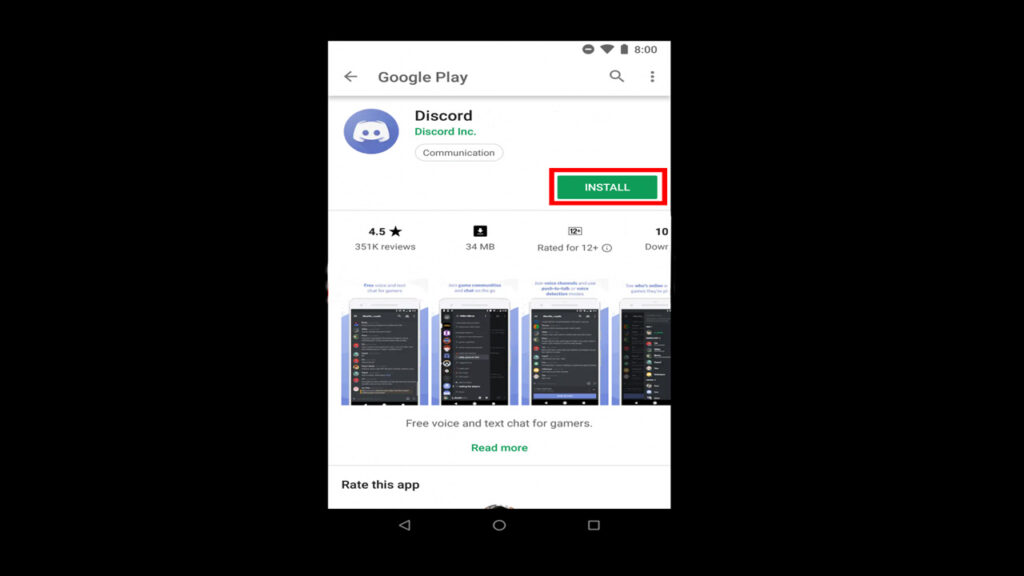
Pertama, tentu kamu harus menginstal aplikasi Discord di Android atau iPhone kamu terlebih dahulu.
Jika kamu sudah memiliki aplikasinya, kamu bisa melewati langkah ini dan lanjut ke langkah berikutnya.
Untuk menginstal aplikasi Discord, kamu bisa mendownloadnya secara resmi melalui Google Play Store untuk Android atau melalui App Store untuk iPhone.
Yang harus kamu lakukan hanyalah membuka Play Store atau App Store, kemudian mencari aplikasi Discord dan menekan tombol Install saja. Tunggu hingga proses download dan pemasangan selesai.
2. Buat dan Login Akun Discord
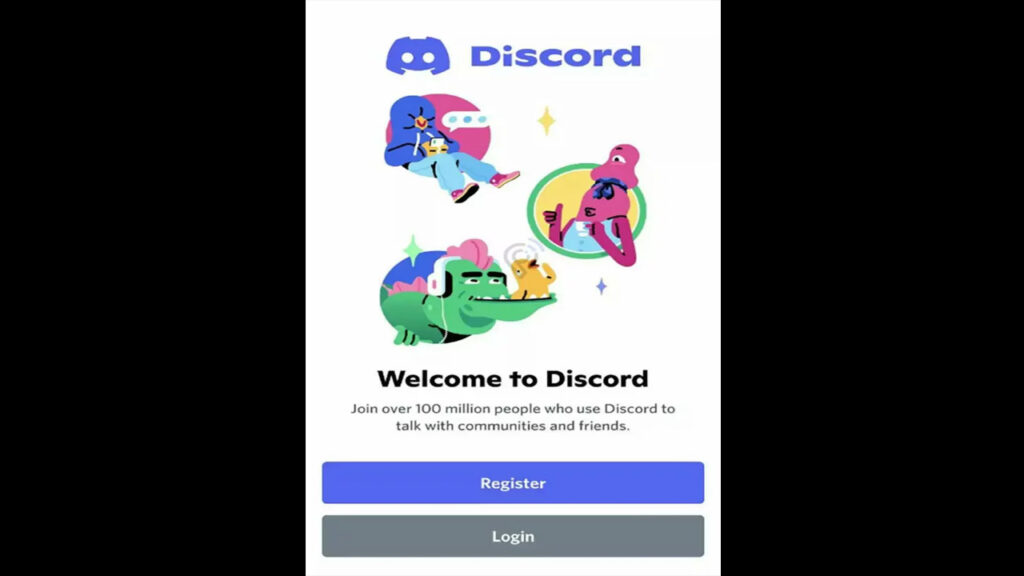
Setelah kamu memiliki aplikasi Discord, kamu tidak akan bisa menggunakan aplikasi tersebut tanpa akun. Artinya, kamu harus membuat akun Discord terlebih dahulu.
Untuk membuat akun, klik tombol Register, lalu buat akun menggunakan nomor HP atau alamat Email. Lakukan proses registrasi hingga selesai.
Jika sudah punya akun, kamu langsung bisa melakukan proses Login.
3. Menambahkan Teman
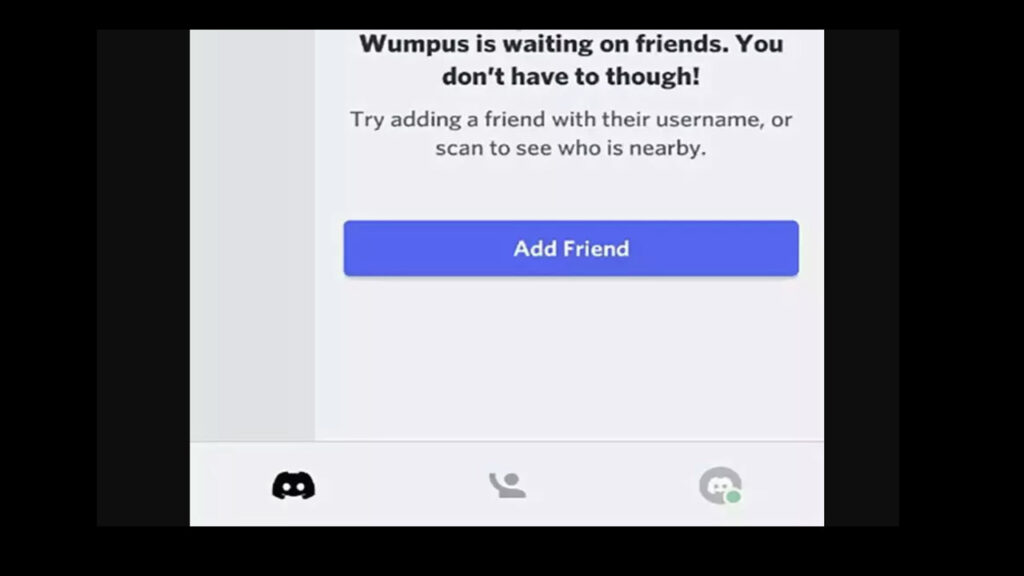
Setelah kamu berhasil masuk ke tampilan utama dari aplikasi Discord, kamu bisa langsung melihat tulisan Add Friend. Ini tandanya kamu belum memiliki teman dan kamu bisa mencarinya sekarang juga.
Klik tombol tersebut lalu masukkan Username dan Tag dari akun Discord teman kamu yang ingin kamu tambahkan sebagai teman di Discord.
Atau kamu juga bisa mencari teman berdasarkan area dengan memanfaatkan fitur Nearby Scan.
Namun jika kamu belum terlalu membutuhkannya, kamu bisa melewati langkah mencari teman untuk saat ini.
4. Bergabung ke Server
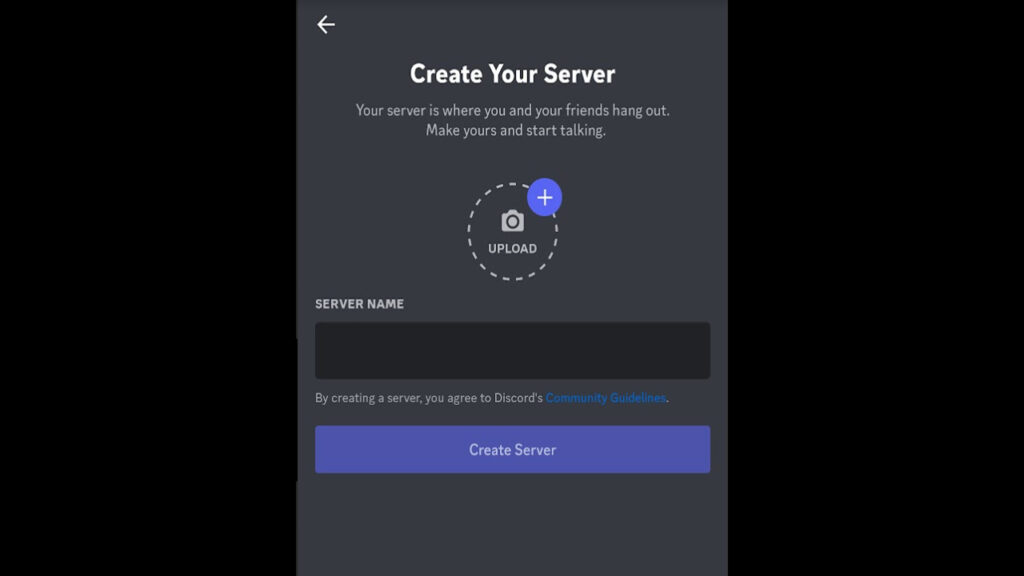
Discord hampir tidak akan bisa digunakan untuk apa-apa tanpa adanya server.
Jadi, kamu harus bergabung dengan sebuah server untuk bisa berkomunikasi dengan pengguna lain yang ada di server yang sama.
Namun sebelum bergabung ke dalam server, pastikan kamu sudah memiliki link dari server yang ingin kamu tuju. Kamu bisa mendapatkannya dengan mencarinya di internet atau meminta teman kamu untuk mengirimkan link invitation server Discord.
Jika kamu sudah mendapatkan link server tersebut, silahkan klik icon + yang ada di pojok kiri atas layar Discord dan pilih Join a friend on Discord. Kemudian masukkan link servernya.
Setelah berhasil masuk ke server, kini kamu bisa berinteraksi dengan anggota lain atau menggunakan bot yang ada di server Discord tersebut.
5. Membuat Server Sendiri
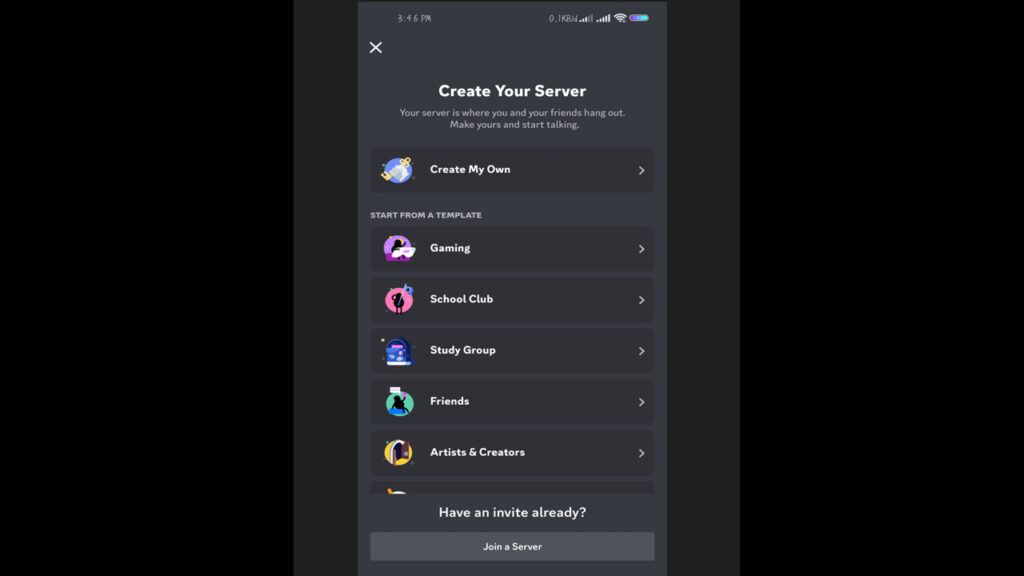
Selain bergabung dengan server yang sudah ada, kamu juga bisa membuat server Discord sendiri dan mengundang teman-teman kamu untuk bergabung ke server yang kamu buat.
Kelebihan memiliki server sendiri adalah kamu bisa dengan leluasa mengatur server tersebut, seperti menambahkan bot dan lain sebagainya.
Untuk membuat server sendiri, tekan tombol + di bagian atas sebelah kiri, lalu pilih Create My Own. Kamu juga bisa membuat server berdasarkan template yang sudah ada, seperti gaming, study group, local community, dan sebagainya.
Beri nama server yang akan kamu buat, lalu tambahkan foto profile yang akan digunakan pada server tersebut. Klik Create Server untuk membuatnya.
Setelah berhasil membuat server sendiri, kini saatnya untuk mengatur server tersebut menjadi server yang bagus. Mulai dari menambahkan bot Discord terbaik, mengundang teman, dan hal lainnya.
Cara Setting Akun Discord
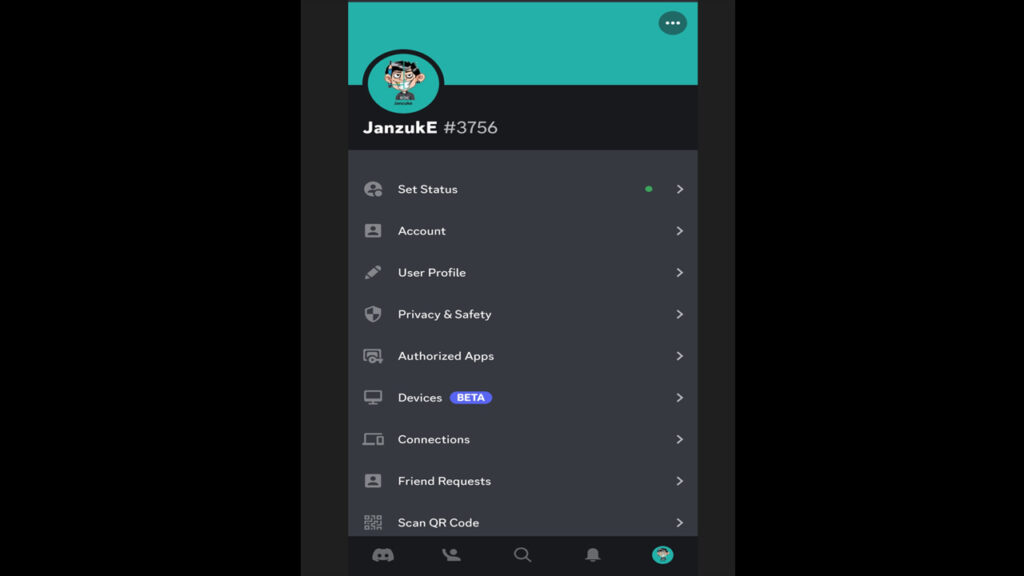
Agar akun kamu terlihat menarik dan mudah dikenali pengguna lain, kamu harus melakukan pengaturan akun terlebih dahulu.
Untuk mengatur akun Discord, kamu bisa melakukannya dengan menekan icon foto profil kamu yang ada di bar bawah sebelah kanan.
Setidaknya terdapat 3 menu pengaturan akun yang sering digunakan, yaitu:
My Account
Menu ini bisa kamu gunakan untuk mengatur informasi akun seperti mengganti username Discord, mengganti email, mengganti nomor HP, mengganti password, dan mengaktifkan two factor authentication.
User Profil
Disini kamu bisa mengatur foto profil Discord, foto banner, dan about.
Privacy & Safety
Pada menu ini, kamu bisa mengatur segala hal tentang privasi dan keamanan dari akun Discord kamu.
Cara Berkomunikasi di Discord
Seperti yang sudah kamu ketahui bahwa Discord banyak digunakan sebagai platform untuk berkomunikasi para gamers. Berikut beberapa cara komunikasi dengan menggunakan Discord.
1. Cara Chatting di Discord
Pertama, kamu bisa melakukan chatting atau bertukar pesan dengan teman secara direct atau dengan anggota server.
Untuk melakukan chat secara langsung dengan teman kamu, buka daftar teman lalu pilih salah satu teman yang ingin kamu chat. Tap profile teman kamu lalu pilih Message.
Berikutnya kamu hanya tinggal menuliskan sebuah pesan lalu mengirimkannya. Secara teknis hampir sama dengan melakukan chat pada aplikasi perpesanan seperti WhatsApp.
Sedangkan, untuk melakukan chatting di server Discord, buka server yang kamu maksud lalu pilih bagian Text Channels. Intinya room chat memiliki icon tanda pagar (#). Disana kamu bisa bertukar pesan dengan anggota lain.
2. Cara Menggunakan Voice Chat di Server Discord
Berbeda dengan Text Chat, untuk Voice Chat hanya bisa dilakukan di server Discord saja.
Jika kamu belum tau bagaimana cara menggunakan fitur Voice Chat di server Discord, kamu hanya perlu memilih opsi Voice Channels dengan icon Speaker.
Pastikan kamu mengizinkan microphone dan speaker untuk melakukan voice chat.
3. Cara Melakukan Voice Call di Discord
Meski tidak bisa melakukan Voice Chat, kamu bisa melakukan Voice Call (panggilan) di Discord secara langsung dengan teman kamu.
Caranya juga sangat mudah, tap profil akun Discord teman kamu di daftar teman, lalu pilih opsi Call dan tunggu hingga terhubung.
4. Cara Video Call di Discord
Selain bisa digunakan untuk melakukan panggilan suara, Discord juga memiliki fitur untuk melakukan panggilan video.
Lalu bagaimana cara menggunakan fitur video call di aplikasi Discord? Caranya hampir sama saja dengan melakukan chatting dan panggilan suara.
Yaitu dengan memilih profil teman yang akan kamu video call, lalu pilih opsi Video dan tunggu hingga kamu terhubung dengan teman kamu.
Cara Menggunakan Discord Stage di HP
Pada awal tahun 2021 ini, Discord meluncurkan fitur baru bernama Stage. Fitur ini sudah bisa diakses di semua platform termasuk di HP Android dan iOS.
Apa sebenarnya fitur Stage Discord? Fitur ini bisa dibilang sangat mirip dengan Clubhouse dan Twitter Space.
Jadi sudah bisa ditebak bahwa fungsi dari fitur ini adalah untuk membuat sebuah acara dan melakukan diskusi dalam ruang obrolan audio.
Kamu bisa membuat Stage sendiri dengan memilih opsi Start a Stage atau bergabung dengan Stage yang sudah ada.
Jika kamu membuat Stage sendiri maka kamu bisa mengatur siapa pembicara dalam diskusi tersebut sekaligus mengundang orang lain untuk masuk.
Sedangkan jika kamu bergabung ke Stage yang sudah ada, kamu akan masuk sebagai penonton dan mic kamu akan di mute. Namun kamu masih bisa berbicara dengan menekan icon angkat tangan dan tunggu hingga moderator mengizinkan kamu untuk berbicara.
Ok, sekian dulu pembahasan mengenai cara menggunakan Discord di HP, karena kami yakin bahwa kamu bisa menggunakan aplikasi tersebut dengan melakukan eksplorasi dan mencoba semua fiturnya sendiri.
Jika ada pertanyaan dan kendala dalam menggunakannya, silahkan tanyakan saja di kolom komentar!